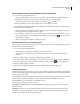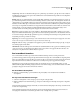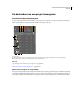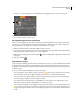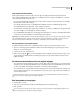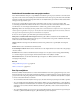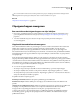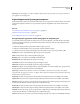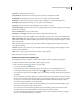Operation Manual
16
ADOBE PREMIERE ELEMENTS GEBRUIKEN 7
Projecten
Een InstantMovie maken vanuit het welkomstscherm of de Organizer
1 Voer een van de volgende handelingen uit:
• Als Adobe Premiere Elements niet is geopend, opent u deze toepassing en klikt u in het welkomstscherm op
InstantMovie. Typ in het vak Nieuw project de naam van het nieuwe project en klik op OK.
• Als Adobe Premiere Elements is geopend, klikt u in de Organizer op InstantMovie.
Adobe Premiere Elements wordt in de InstantMovie-modus van de Organizer geopend.
2 Volg de aanwijzingen in de linkerbovenhoek van de Organizer. Deze aanwijzingen begeleiden u tijdens het proces
voor het maken van een InstantMovie:
a Selecteer de clips die u in uw film wilt opnemen. (Als u reeds clips in de scènelijn of de tijdlijn hebt, kunt u nu
indien gewenst extra clips selecteren.) Klik op Volgende.
b Kies een thema voor uw film. Als u een voorbeeld van een thema wilt zien, beweegt u de muiscursor over de
miniatuur van het thema om een beschrijving te zien en klikt u op de knop Afspelen om een voorbeeld te
bekijken. Klik op Volgende.
c Geef de eigenschappen van uw thema op. Klik op Toepassen.
Een thema toepassen op een bestaand project
Als u reeds een project hebt gemaakt en een thema voor het hele project of een deel ervan wilt gebruiken, gebruikt u
de knop Thema's in de weergave Bewerken.
1 Voer een van de volgende handelingen uit:
• Als u het thema op het hele project wilt toepassen, selecteert u geen clips.
• Als u het thema op een deel van het project wilt toepassen, selecteert u de clips die u met het thema wilt
gebruiken.
2 Klik in het deelvenster Taken op Bewerken en klik vervolgens op Thema's.
De weergave Thema van het deelvenster Taken wordt geopend. Als u een voorbeeld van een thema wilt bekijken,
beweegt u de muiscursor over de themaminiatuur en klikt u op de knop Afspelen die wordt weergegeven.
3 Selecteer een thema en klik op Volgende.
4 Geef in de weergave Themaeigenschappen de gewenste eigenschappen op en klik op Toepassen.
Themaeigenschappen
Wanneer u een thema toevoegt aan uw project, kunt u opgeven welke eigenschappen van het thema u wilt gebruiken
en hoe u ze wilt gebruiken. U opent de themaeigenschappen nadat u een thema hebt geselecteerd en in het deelvenster
Taken op Volgende hebt geklikt.
De standaardopties variëren naar gelang het thema en de manier waarop u dit hebt geopend. Wanneer u bijvoorbeeld
de thema's opent via de knop InstantMovie, is de optie Slimme tags standaard ingeschakeld. Deze optie is
uitgeschakeld wanneer u een thema met de knop Thema's toevoegt.
U kunt de volgende themaeigenschappen opgeven.
Openingstitels en slottitels Openings- en slottitels kunnen uit meerdere regels bestaan. Voor de beste resultaten
gebruikt u één regel.
InstantMovie Geeft aan of u een automatische bewerking wilt uitvoeren, waarmee de clips automatisch worden
bijgesneden en toegevoegd aan het project op basis van hun slimme tags. Geeft ook aan of clips moeten worden
geanalyseerd en of slimme tags moeten worden toegepast.